Semua perangkat dengan sistem Android memiliki mode pemulihan, mis. Mod pemulihane. Dalam mode ini, Anda dapat mengembalikan pengaturan default, menginstal pembaruan apa pun. Tetapi ada masalah yang hanya diketahui oleh pengguna yang lebih berpengalaman - pemulihan yang diinstal secara default tidak akan berfungsi banyak. Nah, bagi sebagian orang itu tak tertahankan dan pemulihan alternatif muncul, yang telah menjadi semacam standar - CyanogenMod Recovery (CWM). Banyak waktu berlalu dan sekarang pemulihan dari CyanogenMod telah berkembang ke versi 6.0 dan memiliki 2 versi - versi sentuh dan yang sederhana. Dalam pemulihan sederhana, kontrol hanya tersedia dengan bantuan tombol keras, dan pada detik Anda dapat melakukan operasi dengan mengetuk layar. Memang, saat ini smartphone memiliki layar sentuh, jadi mengapa tidak menggunakan kesempatan ini? Dalam hal fungsi, mereka tidak memiliki perbedaan.
Jadi, untuk apa kita membutuhkan pemulihan pihak ketiga? Pertama-tama - untuk menginstal firmware khusus, tentu saja. Jika Anda ingin mempertimbangkan fungsionalitas yang diperluas secara umum, maka Anda memiliki opsi untuk "memutar kembali" perangkat ke pengaturan pabrik, menghapus (menghapus, menghapus) cache dan cache-dalvik, memulihkan sistem, memulihkan sistem, saya dapat mengembalikan dan masih banyak lagi.
Namun, bukan CWM. Ada juga satu lagi pemulihan yang populer dan cukup luas, yang, menurut saya, jauh lebih nyaman dan dipikirkan - Team Win Recovery Project (TWRP). Ini sepenuhnya didasarkan pada kontrol jari, ia memiliki ukuran elemen dioptimalkan untuk menu, yang juga terstruktur secara logis. Saat membuat cadangan, Anda dapat memilih untuk menyimpan sesuatu (beberapa bagian). Juga tersedia keyboard (eksternal mirip dengan ICS / JB) dan emulator terminal, yang memungkinkan Anda untuk melakukan berbagai tindakan tanpa harus me-restart perangkat. Setelah menginstal TWRP yang sama, Anda perlu membersihkan cache dan dalvik-cache (sesuatu di CWM harus dilakukan sendiri). Cara termudah untuk mendapatkan TWRP adalah program manajer Goo.
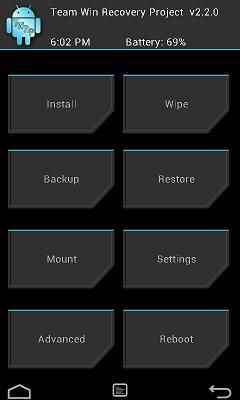
Tampaknya, mengapa kemudian berbicara tentang CWM? Pada keenam terakhir dari iterasi-nya, algoritma untuk membuat cadangan diubah - sekarang, alih-alih file besar 400 MB-1 GB, hanya 25 MB gambar disimpan, tetapi tidak berubah. Selain itu, seluruh proses jauh lebih cepat (di wilayah 40-45 detik), yang sangat meningkatkan kehidupan, mengingat pentingnya melakukan tindakan ini sebelum flashing.
Bagaimana cara menginstal Clockworkmod di perangkat Anda? Tergantung pada perangkat, jalur berbeda - Anda bisa mendapatkannya dengan menggunakan utilitas khusus (Manajer ROM di Google play Simpan atau pisahkan program seperti Galaxy Nexus / Galaxy S3 Toolkit), menggunakan baris perintah atau mengubah inti. Pertimbangkan proses instalasi yang sama melalui Galaxy Nexus Toolkit 7.7.
Kami memilih versi ponsel dan firmware Anda, mematikan ponsel cerdas dan, dengan menahan tombol volume dan daya, masukkan ke dalam mode Fastboot, setelah itu kami terhubung ke komputer. Di Galaxy Nexus Toolkit, tekan 6: Flash Recovery.
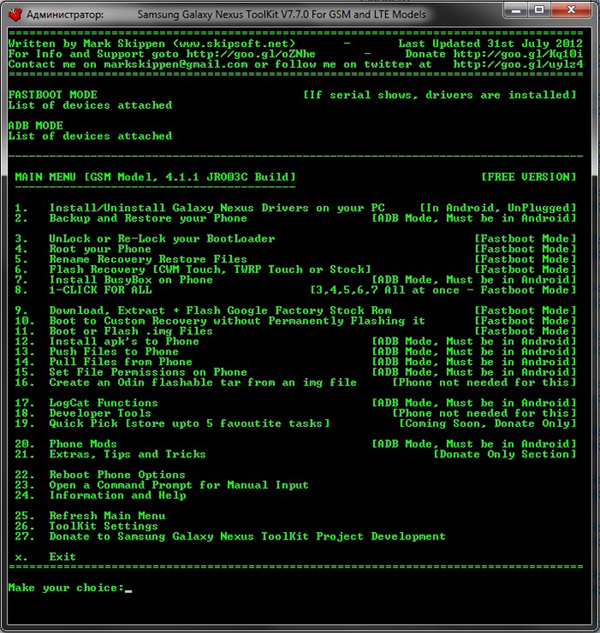
Anda diminta memilih TWRP atau CWM. Kami memilih item 1. Selamat atas pemasangan yang sukses!

Unduh CWM dalam beberapa cara. Cara pertama langsung dari OS (menggunakan program ROM Manager yang disebutkan sebelumnya), cara kedua adalah ketika Anda memilih item Pemulihan dalam mode Fastboot (pada ponsel keluarga Galaxy, tekan tombol + untuk melakukan ini). Jika Anda telah melakukan semuanya dengan benar, maka beberapa baris teks bahasa Inggris pada latar belakang abu-abu akan muncul di depan Anda. Apa yang mereka maksud Nama-nama ini mirip dengan yang ada di TWRP, sehingga masalah dengan migrasi seharusnya tidak.
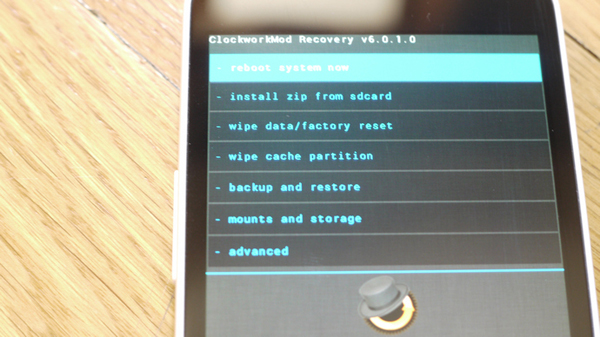
Mari kita membahas poin CWP:
- Reboot sistem sekarang - muat ulang ponsel di Android
- Instal zip dari sdcard - instal arsip zip dari kartu memori / memori perangkat (pada ponsel, di mana ada kedua sumber memori ada subtitle yang sesuai)
- Lap ulang data / pabrik - cat Data sistemnyh polish dan vosstanovlenie telefona ke zavodskim nastroykam (atau zhe untuk "chistomu" berarti kastomnoy proshivki; multimediynye Anda file ostanutsya netronutymi) neobhodimo vypolnyat Pered ustanovkoy kastomnoy proshivki, silnoy otlichayuscheysya Dari nyne ustanovlennoy (All Selalu ulang ukazano di Deskripsi ROM)
- Hapus partisi cache - membersihkan partisi cache, juga perlu dilakukan sebelum menginstal firmware lain untuk menghindari masalah
- Cadangkan dan pulihkan - pembuatan titik restorasi dan restorasi tidak langsung dari titik tersebut
- Mounts and storage - memungkinkan Anda untuk mengaktifkan / menonaktifkannya atau partisi memori lain, sebagai aturannya, Anda tidak perlu melakukannya, karena semuanya terjadi secara otomatis. Dimungkinkan juga untuk memformat salah satu bagian ini (sebagai aturan, Anda tidak perlu, jika Anda tidak bermaksud mengembalikan ponsel ke keadaan semula)
- Tingkat lanjut - menu pengaturan tambahan, tempat Anda dapat memuat ulang CWM, menghapus cache dalvik (satu lagi diperlukan untuk melakukan tindakan saat memasang plug-in / delete atau delete). Tindakan lain tidak ada.
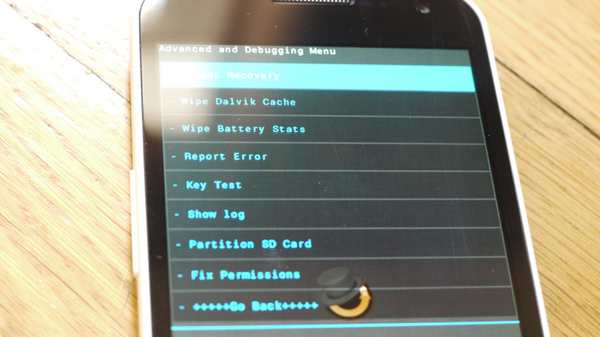
Pemulihan pihak ketiga - tidak hanya langkah pertama Anda untuk mengubah firmware atau memodifikasi yang sudah ada, tetapi juga cara yang nyaman untuk menggunakannya sepanjang waktu, meskipun, omong-omong, sayangnya. Dalam artikel ini, kami mempertimbangkan dua pemulihan yang paling terkenal dan populer, namun, untuk satu atau beberapa perangkat lain ada pilihan lain, namun, mereka bukan "multinasional".
Pengguna perangkat Android dalam kebanyakan kasus menggunakan smartphone hanya untuk hiburan atau untuk menelepon. Ada banyak produk baru, ada lebih banyak model setiap tahun. Sayangnya, setiap ponsel cerdas atau perangkat yang mendasarkannya mungkin gagal di beberapa titik. Sekarang kita berbicara tentang masalah perangkat lunak. Tidak semua orang bisa menyelesaikannya, jadi kebanyakan pergi ke pusat layanan dan membayar tidak sedikit, hanya untuk orang yang berpengetahuan untuk mereset pengaturan. Kadang-kadang ini dilakukan melalui sistem, dan kadang-kadang menggunakan menu khusus yang disebut pemulihan. Jadi apa itu Pemulihan? dan bagaimana menggunakannya di smartphone apa saja, dan yang paling penting, bagaimana menuju ke sana?
Guys, dalam artikel ini saya akan membahas secara rinci menu pemulihan, Saya akan menjelaskan setiap opsi yang ada di sana, dan di akhir materi Anda akan menemukan berita gembira - pintu masuk ke pemulihan dari smartphone atau tablet apa pun. Tentu saja, tidak semua model dunia akan masuk ke sana, tetapi yang paling terkenal di tempat pertama. Juga menawarkan opsi Anda yang belum Anda temukan di sini, dan saya akan memasukkannya dalam daftar.
Apa itu Recovery Mod dan mengapa itu diperlukan
Di kerusakan perangkat lunak dalam sistem Android, kita dapat menghapus beberapa program atau file yang mencurigakan, mungkin ada antivirus di ponsel cerdas yang menemukan kode berbahaya dan berhasil menghapusnya, atau tidak menemukan apa pun. Apa yang harus dilakukan jika bahkan mengatur ulang ponsel dari pengaturan sistem tidak membantu? Menu Pemulihan yang terkenal mulai berlaku. Dibandingkan dengan komputer biasa, ini mirip dengan, tetapi dengan fungsi terbatas.
Pemulihan - Ini adalah pengaturan untuk mengembalikan ponsel ke kondisi pabrik. Ini memungkinkan Anda untuk sepenuhnya membersihkan telepon dari file sistem dengan penyimpanan internal atau eksternal (kartu SD). Dengan bantuan pemulihan, Anda dapat mem-flash telepon lagi (analog menginstal ulang windows) atau file lain yang membuat perubahan tertentu pada sistem.
Kami memahami apa itu Pemulihan. Tentunya Anda telah mendengar hal seperti pemulihan stok atau kebiasaan. Oke, sekali lagi definisinya.
Pemulihan stok - Alat standar dengan fungsi terbatas (Stock recovery). Ini hanya memiliki opsi, cache dan penghapusan data. Di telepon mana pun dari pabrik, menu ini diinstal.
Pemulihan kustom - Ini adalah menu dengan berbagai pengaturan, di mana Anda dapat membuat salinan cadangan (cadangan) untuk android atau data tertentu, memulihkan seluruh sistem jika terjadi kegagalan pemasangan. Di dalam menu Anda akan menemukan manajer file Anda sendiri, lebih nyaman daripada dalam stok dan kemampuan untuk menghubungkan ponsel Anda ke PC langsung dari kebiasaan.
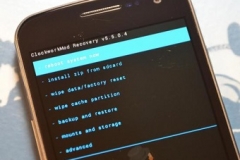
Ada dua jenis pemulihan khusus - Cwm (ClockworkMod) dan TWRP (Tim Menangkan Proyek Pemulihan). Dalam hal fungsionalitas, mereka praktis tidak berbeda, tetapi tipe kedua berbeda bahwa opsi dikendalikan dengan mengklik pada layar, dan yang pertama hanya dengan bantuan tombol. Beberapa smartphone dapat mendukung kedua jenis, dan salah satunya. Omong-omong, ClockworkMod sekarang juga memiliki dua versi - tombol dan sentuhan.
Dan mengapa Anda perlu pemulihan khusus, jika ada stok standar? Diperlukan tidak hanya untuk kenyamanan, tetapi untuk menginstal firmware apa pun yang Anda inginkan.
Item menu pemulihan
TWRP (Proyek Pemulihan Tim Menang)
Kehadiran opsi berikut dapat dilihat di menu:
- Instal - di sini adalah pengelola file tempat Anda perlu memilih file firmware untuk instalasi. Di sini Anda dapat memilih ZIP atau File IMG untuk menginstalnya di sistem;
- Usap - mengatur ulang dan membersihkan telepon. Termasuk pengaturan berikut:
- Penghapusan lanjutan - di sini kita memilih apa yang akan kita bersihkan:
- Dalvik / Cache ART - Menghapus cache program;
- Sistem - Membersihkan sistem dan parameternya;
- Data - Membersihkan file (pengaturan pabrik);
- Penyimpanan internal - penghapusan data dari drive internal;
- Cache - hapus file cache;
- Sdcard mikro - menghapus data dari kartu memori;
- Penyimpanan USB - membersihkan dari media USB apa pun.
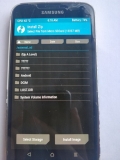

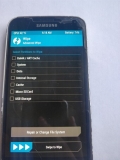
Di TWRP, geser garis ke kanan untuk menghapus Data, Cache, dan Dalvik.
- Memformat data - memformat drive. Mungkin Anda memiliki pertanyaan, bagaimana perbedaan dari Format? Ya, tidak ada, itu adalah hal yang sama, tetapi dengan Wipe di sepanjang path / system / xbin, Anda akan menemukan file dengan tipe wipe, dan Format adalah format sederhana, kadang-kadang ke sistem file lain.
- Cadangkan - ciptaan backup. Di sini Anda dapat membuat cadangan data berikut:
- Modern;
- Boot;
- Sistem
- Data
- Cache

Selanjutnya, file cadangan dapat dienkripsi dengan kata sandi. Anda juga akan menemukan pengaturan berikut di sana:
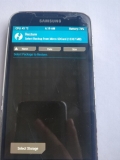
Ingin menginstal firmware khusus di Android atau, dengan kata lain, versi OS pihak ketiga seperti CyanogenMod? Kemungkinan besar Anda juga perlu menginstal pemulihan khusus.
Sama sekali Perangkat Android Alat pemulihan sudah diinstal sebelumnya. Itu perangkat lunak pemulihan dapat digunakan untuk mengembalikan perangkat ke pengaturan pabrik, memperbarui sistem operasi atau melakukan tugas-tugas lain.
Pemulihan stok
Perangkat Android sudah dilengkapi dengan alat pemulihan dari Google, yang sering disebut "pemulihan stok." Anda dapat mem-boot sistem pemulihan dengan menekan tombol-tombol tertentu pada ponsel cerdas atau tablet Anda, atau menggunakan perintah adb yang akan mem-boot perangkat Anda dalam mode pemulihan.
Menu pemulihan menyediakan fungsi yang akan membantu memulihkan perangkat, misalnya, dari sini Anda dapat mengembalikan ke pengaturan pabrik. Mode pemulihan juga dapat digunakan untuk memperbarui file OTA. Jika Anda ingin menginstal firmware baru ke perangkat Anda atau mengembalikan firmware pabrik, maka Anda harus masuk ke mode pemulihan terlebih dahulu.
Dengan pemulihan stok, sistem ini terbatas. Ini dapat digunakan, misalnya, hanya untuk memperbarui file OTA dan firmware dari pabrikan.
Pemulihan kustom. Dasar-dasarnya
Pemulihan khusus adalah lingkungan pemulihan pihak ketiga. Ini mirip dengan menginstal custom firmware, misalnya, CyanogenMod, tetapi bukannya mengganti sistem operasi Lingkungan pemulihan sedang diganti.
Lingkungan pemulihan kustom akan melakukan hal yang sama dengan yang stok. Namun, ia juga akan memiliki fitur tambahan. Pemulihan khusus seringkali dapat membuat dan mengembalikan cadangan perangkat. Pemulihan kustom memungkinkan Anda untuk menginstal firmware khusus. ClockworkMod bahkan menyediakan aplikasi ROM Manager, yang memungkinkan Anda mengakses banyak fungsi menjalankan sistem Android - aplikasi ini membutuhkan pemulihan khusus.
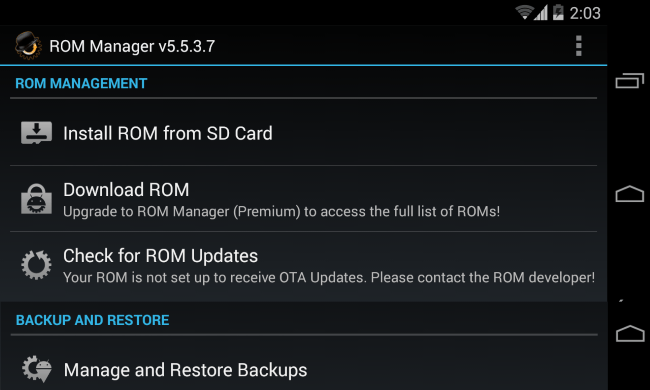
Pemulihan kustom populer
ClockworkMod Recovery (CWM) dapat membuat dan mengembalikan cadangan NANDroid - cadangan keseluruhan sistem file perangkat aktif berbasis Android. ClockworkMod memberikan manajer file browser file yang memungkinkan Anda untuk melihat dan menginstal firmware khusus melalui ClockworkMod Recovery dan mengelola serta memulihkan cadangan. Ini juga memiliki fitur tambahan lain yang akan berguna ketika menginstal dan bekerja dengan ROM kustom.

Team Win Recovery Project (TWRP) adalah lingkungan pemulihan yang berfungsi dari klik. Tidak seperti lingkungan pemulihan lainnya, termasuk stok, tempat tombol volume digunakan untuk navigasi, dan tombol daya digunakan untuk memilih, antarmuka digunakan di sini yang dapat digunakan dengan mengetuk layar. TWRP bahkan mendukung tema. Seperti CWM, TWRP menyediakan kemampuan untuk menginstal firmware khusus dan membuat dan mengembalikan cadangan sistem, yang tidak dalam pemulihan stok.
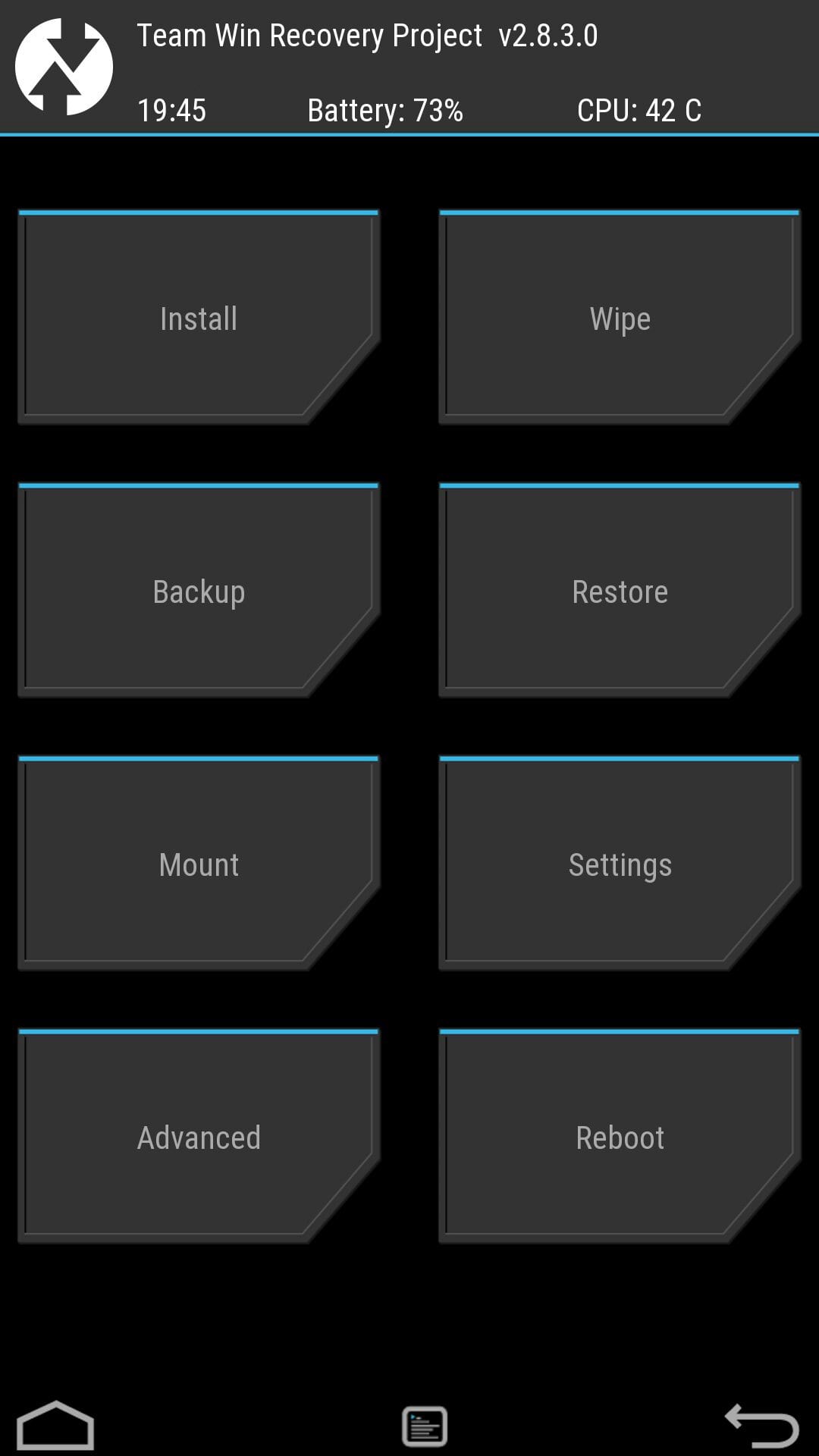
CWM dan TWRP adalah dua pemulihan kustom paling populer, tetapi alat pemulihan kustom lainnya mungkin hanya tersedia untuk beberapa perangkat.
Kapan dan mengapa Anda perlu menginstal Custom Recovery
Lingkungan pemulihan kustom sangat berguna jika Anda menginstal firmware kustom, seperti mereka memberikan kesempatan untuk membuat salinan cadangan data, serta pemulihannya, yang, tentu saja, akan bermanfaat bagi Anda. Anda harus membuka kunci bootloader di perangkat Anda untuk menginstal pemulihan khusus.
Meskipun fungsi ini tersembunyi dan membutuhkan penggunaan perintah adb. Anda tidak perlu membuka kunci bootloader, menginstal firmware khusus, atau bahkan mendapatkan hak akses root untuk membuat atau mengembalikan cadangan penuh.
Instal pemulihan khusus jika Anda ingin menginstal firmware khusus atau mendapatkan alat cadangan yang kuat. Tindakan ini sering dianggap sebagai tahap persiapan sebelum menginstal firmware khusus, tetapi ini tidak selalu diperlukan. Misalnya, penginstal CyanogenMod juga akan menginstal ClockworkMod Recovery (CWM).
Secara umum, pemulihan khusus hanya diperlukan jika Anda berencana untuk menginstal ROM khusus. Sebagian besar pengguna Android bahkan tidak akan melihat perbedaan antara pemulihan kustom dan kustom.
Recovery juga disebut Recovery Mode untuk android. Ini adalah mode khusus yang digunakan Android untuk menjalankan dan memulihkan sistem secara bersamaan atau memutakhirkannya.
Pemulihan dimulai ketika kombinasi tombol tertentu ditekan. Untuk setiap perangkat, ini berbeda. Misalnya, untuk Samsung itu adalah "Home" + "Power" + "Volume Up", dan untuk Nexus adalah "Volume Down" + "Power". Anda dapat mengetahui kombinasi tepat android Anda melalui Internet.
Jenis dan kemungkinan Pemulihan
Karena ini adalah perangkat lunak, ini ditulis oleh seseorang. Tergantung pada penciptanya, pemulihan dibagi menjadi dua jenis:
1. Pemulihan Saham - dibuat oleh produsen "asli" perangkat.
2. - Versi alternatif yang dibuat oleh programmer individu. Ini memiliki lebih banyak fitur daripada yang resmi.
Fitur "Dasar" mode ini berikut ini:
1) restart Android;
2) menginstal pembaruan di android;
3) flash telepon, yaitu, mengatur ulang data ke pengaturan pabrik;
4) menyalin dan memulihkan sistem;
5) menghapus cache dari perangkat;
6) menginstal arsip dari kartu memori;
7) mengaktifkan mode USB-MS untuk mentransfer data ke SD.
Custom Recovery, selain yang di atas, memiliki lebih banyak fitur. Misalnya, Anda dapat, tetapi secara selektif, menyimpan file yang diperlukan.
Ada juga Foto Pemulihan data - program yang akan kita bicarakan di bawah ini.
Navigasi dan Menu Pemulihan Kustom
Anda dapat "bergerak" melalui mode Kustom menggunakan tombol:
"VolDOWN" - bawah, "VolUP" - atas, "POWER" - kembali, "CAMERA" - pilih item.
Item menu utama tercantum di bawah ini untuk memudahkan Anda memahami bahasa Inggris:
2) memformat partisi internal - menghapus data / reset pabrik;
3) menginstal firmware dari kartu memori - instal zip dari sdcard;
4) backup dan restore - backup dan restore;
5) mode pemulihan lanjutan - Pemulihan Lanjutan;
6) memformat bagian "boot" - memformat boot;
7) memformat bagian "sistem" - memformat sistem;
8) memformat bagian "tanggal" - memformat data;
9) memformat bagian "cache" - format cache;
10) memformat kartu memori - format sdcard;
11) memformat partisi Linux - format sd-ext;
12) terhubung ke komputer dalam bentuk flash drive - pasang penyimpanan USB;

Instal Pemulihan
Menginstal pemulihan di Android Anda cukup sederhana. Ikuti petunjuk langkah demi langkah:
Langkah 1. Melalui Pasar, Anda harus menginstal "Rom Manager 4.2" atau "Rom Manager 4.0".
Langkah 2. Jalankan program dan berikan hak akses root.
Langkah 3. Klik pada Instalasi pemulihan clockworkmodyang tercantum dalam paragraf pertama.
Langkah 4. Kami sedang menunggu pesan tentang penyelesaian instalasi yang berhasil.
Sedikit tentang Pemulihan Data Foto
Photo Data Recovery adalah program pemulihan file yang dihapus di Android.
Fungsi dan fitur utama Data Foto adalah sebagai berikut:
1) antarmuka yang mudah digunakan dan nyaman;
2) instalasi cepat dan sejumlah kecil pemasang;
3) filter untuk mencari file jarak jauh yang diinginkan;
4) kemampuan untuk memilih interval waktu di mana memori android akan dihapus;
5) penghapusan akhir file yang tidak diinginkan.
Pemulihan Data Foto adalah hal yang tepat bagi mereka yang suka menyimpan informasi penting di ponsel mereka. Instal program ini Anda dapat mengikuti tautannya.
Kesimpulannya
Pemulihan digunakan untuk masalah dengan smartphone: berhenti menyala, sistem operasi "terbang", android mulai gagal. Melalui mode ini, nyaman untuk mengelola perangkat Anda dan "memperlakukannya".
Anda harus mengunduh dan menginstalnya sepenuhnya gratis sehingga Anda dapat menjadi pemilik perangkat Anda, dan bukan sebaliknya.
Setiap tablet atau ponsel yang berbasis OS Android dilengkapi dengan lingkungan pemulihan pemulihan Mode Ini merujuk ke bagian sistem OS seluler dan memungkinkan Anda untuk melakukan prosedur khusus pada perangkat yang tidak tersedia dalam menu biasa. Mari kita lihat apa itu Data Android Pemulihan, cara masuk ke mode ini dan prosedur untuk bekerja dengannya.
Penugasan area pemulihan tujuan
Mode Pemulihan Mode Pemulihan adalah alat yang sangat diperlukan bagi pengembang dan insinyur yang berurusan dengan pemrograman atau menyetel OS Android. Namun, sering terpaksa dan pengguna biasa perangkat seluler.
Mempertimbangkan apa itu mode Pemulihan, penting untuk mencatat fitur utamanya:
- Menyetel ulang gadget Anda ke pengaturan pabrik ( Hard reset), ketika itu tidak dapat dilakukan dari menu standar;
- Pemasangan firmware khusus;
- Aktivasi hak Pengguna Super;
- Membuat cadangan sistem dengan semua data dan pengaturan pengguna;
- Memulihkan Android menggunakan cadangan yang dipasang sebelumnya;
- Alokasi partisi sistem pada kartu memori micro sd eksternal;
- Menghubungkan perangkat ke komputer untuk bekerja dengan jembatan debug ADB, dll.
Perlu dicatat bahwa seseorang tidak dapat melakukan tanpa Pemulihan pada Android jika tidak mungkin untuk masuk ke menu grafis OS, serta dalam kasus mengubah smartphone atau tablet menjadi "batu bata".
Bagaimana cara memasuki Lingkungan Pemulihan
Mentransfer perangkat seluler ke mode Pemulihan dapat dilakukan dengan beberapa cara:
- Menggunakan kombinasi tombol mekanis;
- Melalui jembatan debug ADB;
- Melalui perangkat lunak khusus, yang dipasang langsung di ponsel.
Dalam kasus pertama, untuk masuk ke Mode Pemulihan, kombinasi tertentu dari Daya, tombol Rumah (jika tersedia) dan rocker kontrol volume digunakan. Selain itu, produsen yang berbeda Kombinasi ini dapat bervariasi. Jadi, di hampir semua ponsel cerdas seri Nexus, area resusitasi dimuat menggunakan tombol Power + Volume Down. Untuk Samsung, set sebenarnya adalah "Power" + "Home" + rocker kontrol volume dijepit di tengah. Tindakan di atas dilakukan pada perangkat dimatikan.
Jika kombinasi yang diperlukan tidak dapat dipilih, Anda dapat membuka Recovery untuk Android menggunakan jembatan debug ADB atau versi otomatis dari ADB Run:
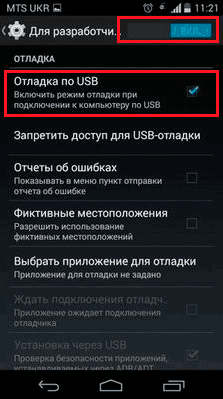
Anda juga dapat memasuki mode pemulihan dengan bantuan perangkat lunak tambahan yang diinstal langsung pada perangkat seluler. Salah satu aplikasi tersebut adalah Quick Boot. Sudah cukup untuk menginstalnya Main pasar dan setelah memulai, klik tombol yang sesuai. 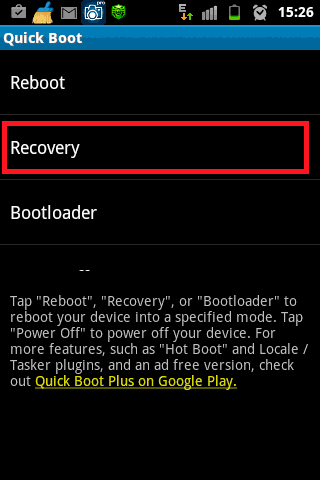
Cara bekerja dalam mode pemulihan lingkungan mode pemulihan
Di area Pemulihan, tidak ada antarmuka grafis yang digunakan semua pemilik smartphone dan tablet yang menggunakan OS Android. Ya, dan kontrol sentuh juga tidak berfungsi di sana. Karena itu, tidak akan salah untuk mempertimbangkan cara menggunakan mode Android Pemulihan Data.
Jendela utama Pemulihan standar adalah daftar fungsi. Perpindahan antar item menu dilakukan dengan menggunakan tombol mekanis Volume Naik / Volume Turun, dan pilihan elemen dilakukan oleh tombol Daya. 
Setelah dalam Mode Pemulihan saham, alat-alat berikut akan tersedia untuk Anda:
- Mulai ulang sistem sekarang. Digunakan untuk reboot perangkat seluler dan memasuki GUI Android.
- Hapus data / reset pabrik. Membersihkan memori internal perangkat dari aplikasi yang diinstal, catatan, kontak, dll. Dalam hal ini, foto pribadi, video, dan dokumen akan tetap utuh. Fungsi ini memungkinkan Anda untuk menyingkirkan berbagai crash dari sistem operasi.
- Hapus partisi cache. Menghapus semua informasi dari cache sistem. Ini diterapkan di operasi yang salah perangkat lunak yang diinstal, serta sebelum menginstal gadget.
- Cadangkan dan pulihkan. Membuat cadangan sistem dan mengembalikan telepon menggunakan poin yang dibuat sebelumnya.
- Mount dan penyimpanan. Memungkinkan Anda untuk menghapus salah satu partisi sistem.
- Mahir Ini membuka opsi Pemulihan tambahan (memulai kembali mode ini, menghapus cache dalvik, dll.).
Bekerja di lingkungan pemulihan Pemulihan harus sangat berhati-hati, karena semua tindakan yang dilakukan tidak dapat dipulihkan dan tidak hanya mengarah pada penghapusan permanen semua informasi pengguna, tetapi juga untuk mengubah Android menjadi "batu bata".
Menggunakan Custom Recovery
Mode pemulihan stok memiliki beberapa kemampuan terbatas, yang dalam beberapa kasus tidak cukup. Jadi, Anda tidak dapat mem-reflash smartphone dengannya atau menginstal aplikasi yang diperlukan dari kartu memori. Oleh karena itu, pengguna mahir mengganti pemulihan standar pada kustom (CWM atau TWRP), yang diberkahi dengan fungsionalitas yang lebih maju.
Sebagai contoh, pertimbangkan instalasi dan penggunaan ClockWorkMod (CWM) Recovery selanjutnya:
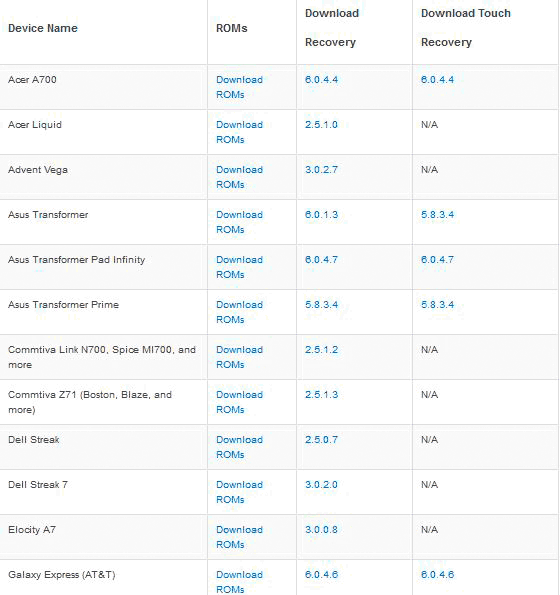
Akan mulai instalasi Android Pemulihan Data CWM. Proses ini tidak butuh banyak waktu. Setelah selesai, dimungkinkan untuk memasuki lingkungan pemulihan khusus menggunakan kunci yang sama yang digunakan untuk mengunduh Pemulihan stok. 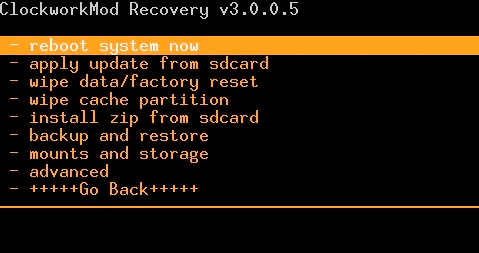
Selain seperangkat alat standar, area penghidupan kembali baru akan diisi ulang dengan fungsi-fungsi berikut:
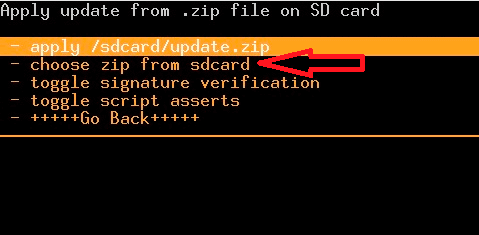
Setelah mengetahui cara bekerja dengan lingkungan Pemulihan, Anda dapat mem-flash smartphone atau tablet, mengatur ulang pengaturan, membuat titik pemulihan, dan melakukan tindakan spesifik lainnya tanpa bantuan pihak luar.




